Android で Airpods のバッテリーを確認する方法?
Bluetooth ヘッドフォンは便利で使いやすいため、ほとんどの人が エアポッド. iPhoneやiPadがあればとても便利です。 多くの人が、AirPods が iPhone や iPad 以外のデバイスに接続できるかどうかを知りたがっています。 たとえば、接続したい人もいます Android AirPods を Android フォンに接続する方法を学びません。 あなたが同じ疑問を持っているなら、あなたは正しい場所に来ました.
次に、チュートリアルでは、AirPods を Android フォンに接続し、Airpods のバッテリーを確認する方法を示します。
Bluetooth ヘッドフォンは便利で使いやすいため、ほとんどの人が エアポッド. iPhoneやiPadがあればとても便利です。 多くの人が、AirPods が iPhone や iPad 以外のデバイスに接続できるかどうかを知りたがっています。 たとえば、接続したい人もいます Android AirPods を Android フォンに接続する方法を学びません。 あなたが同じ疑問を持っているなら、あなたは正しい場所に来ました.
次に、チュートリアルでは、AirPods を Android フォンに接続し、Airpods のバッテリーを確認する方法を示します。
Airpods を Android フォンに接続する方法
参加する前に、Android フォンと Airpods を準備してください。
まず、をオンにします Bluetooth あなたのAndroidデバイスの。
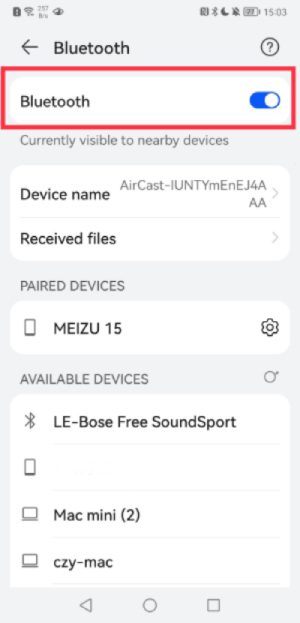
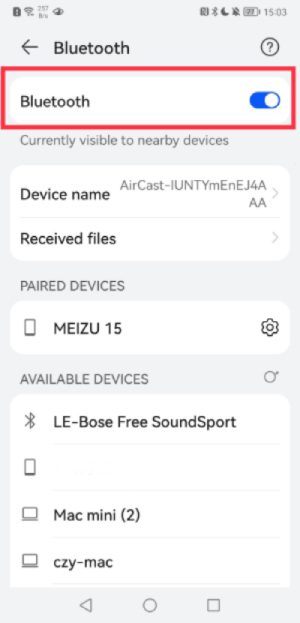
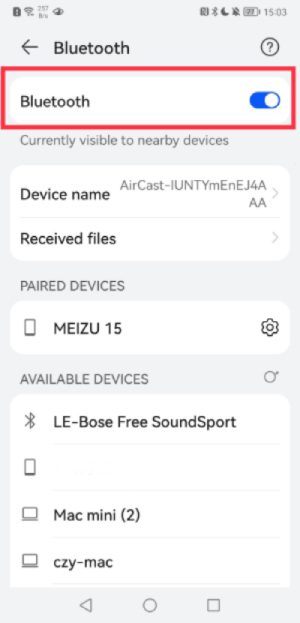
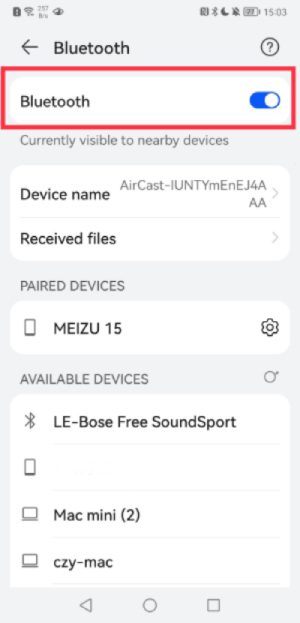
次に、Airpods のカバーを開けます。ヘッドホンは取り出さないでください。 内部インジケーターが白に変わるまで、Airpods の背面にあるボタンを長押しします (通常、針は緑またはオレンジです)。








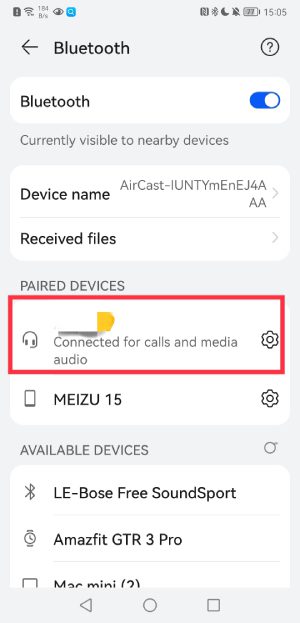
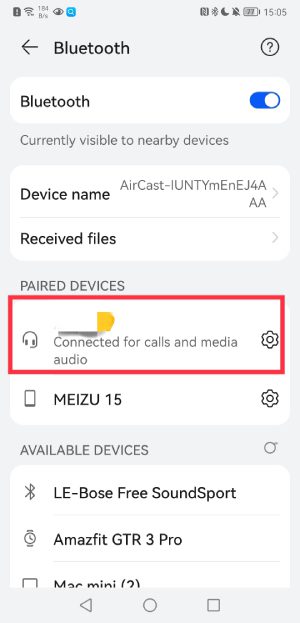
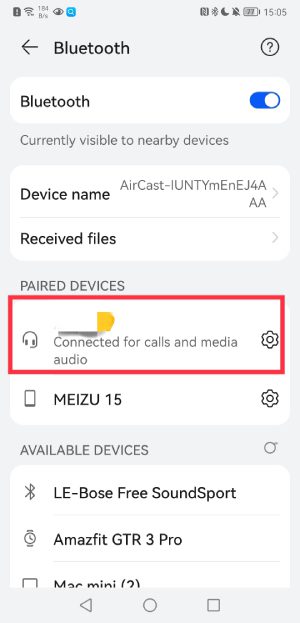
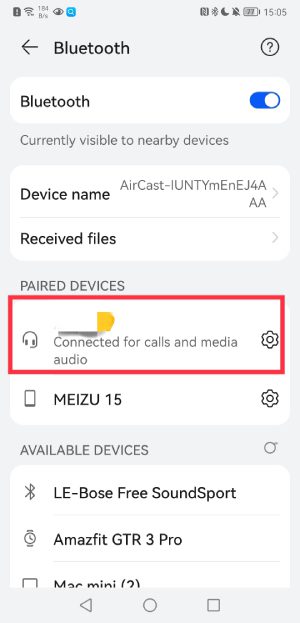
Airpodsを取り出して使用します。
Airpods を Android デバイスに接続するチュートリアルです。
AndroidでAirpodsのバッテリーを確認する方法
AirPods を Airpods に接続する方法を知った後、Android で Airpods を使い始めると、XNUMX つのことが不足していることに気付くでしょう: 残りの電力に関する情報です。 幸いなことに、アプリですべてを知ることができ、しかも無料です。 Android で Airpods のバッテリーを確認するには、次の手順を参照してください。
1. AirBattery をダウンロードします。 グーグルプレイストア.
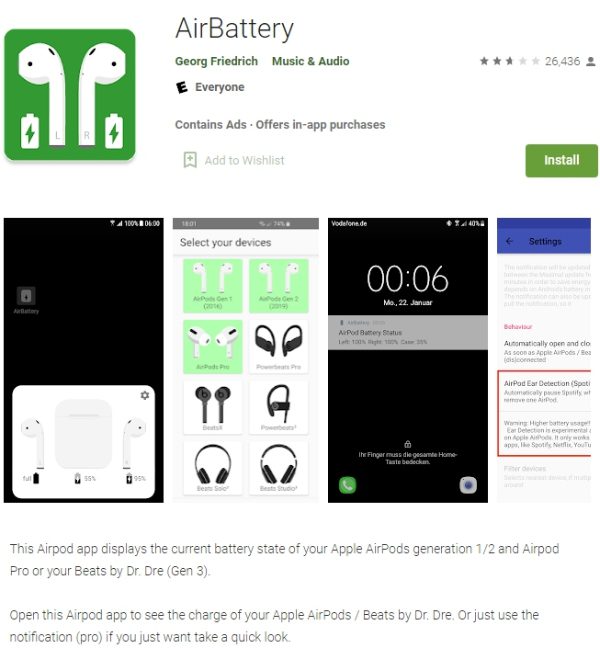
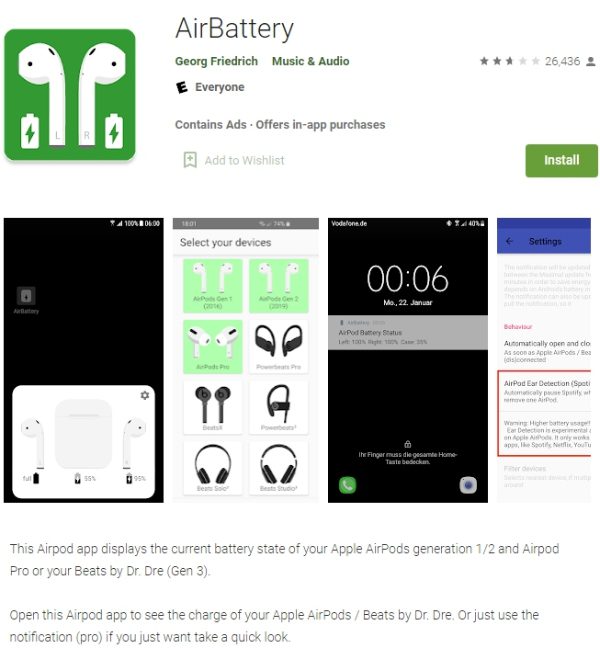
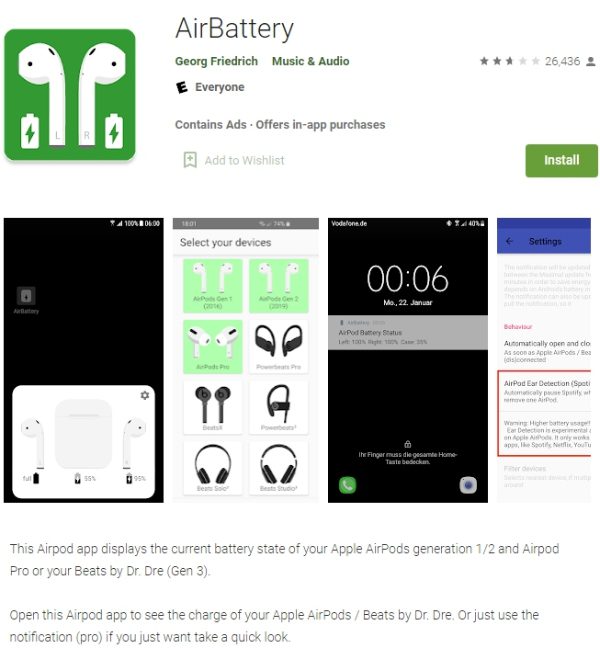
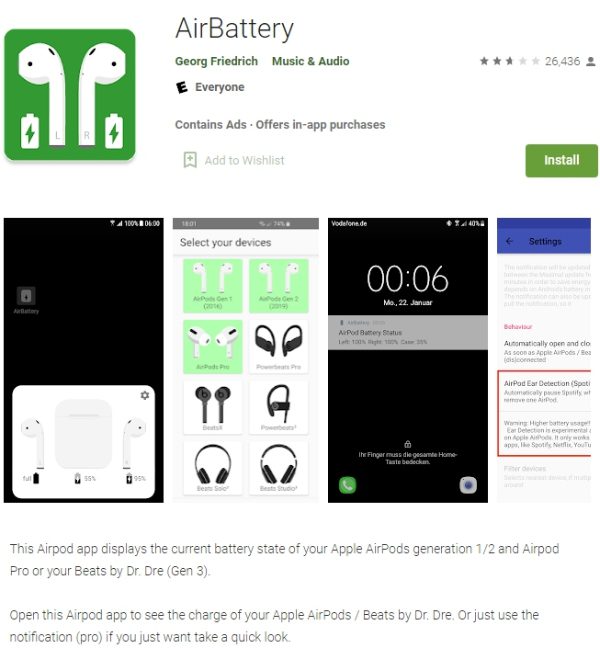
2. エアバッテリー Airpodsのふたを開いた直後に表示されるポップアップウィンドウを介して、各AirpodsおよびAirpods充電ケースの充電ステータスを通知します. 充電レベルは不正確ですが、10% 単位で表示されます (95%、85%、75% など)。
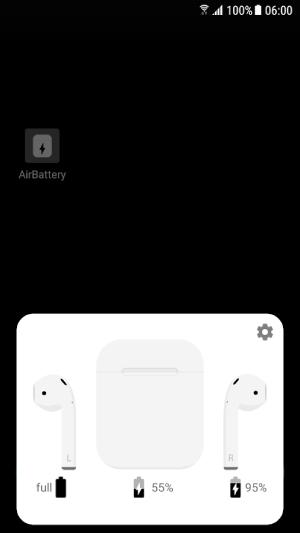
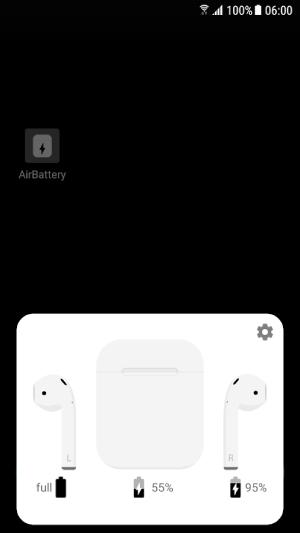
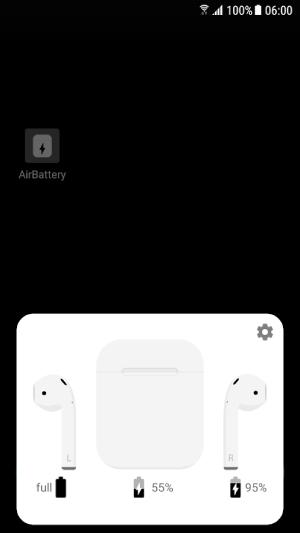
次に、AndroidフォンでAirpodsのバッテリーを確認できます.
交換用 Airpod を接続する方法
一部のユーザーは、イヤホンを紛失して新しいものに交換する場合があります。 現在、携帯電話は交換用 Airpods に接続できません。 この時、私たちは何をすべきでしょうか? 次に、私はあなたのために答えましょう:
1. iPhone、iPad、または iPod touch のホーム画面に移動します。
2. AirPods を中に入れた状態でケースを開き、iPhone、iPad、または iPod touch の横に置いてください。
3. 画面にセットアップ アニメーションが表示されます。
4. [接続] をタップしてから、[完了] をタップします。
次に、交換用の Airpods を接続して、お楽しみください。
まとめ
Airpods は群衆の間で人気があり、私たちに多くの利便性をもたらします。 また、AirPods は iPhone や Android フォン、その他のデバイスに接続できます。 多くの AirPods ユーザーは、AirPods ケースが非常に滑りやすく、ジャケットのポケットから落ちると感じています。 AirPod ユーザーは、見た目だけでなく保護のためにケースの購入を検討するかもしれません。
費用対効果の高い Airpods ケースを XNUMX つ紹介します。
| Apple AirPods カバー ケース | ここで購入 |
|---|---|
   | Airpods 1/2用ソフトシリコンカバーケース
ここで購入>> |
   | Apple AirPods カバー ケース Airpods Pro用
ここで購入>> |
Airpods を Android フォンに接続する方法
参加する前に、Android フォンと Airpods を準備してください。
まず、をオンにします Bluetooth あなたのAndroidデバイスの。
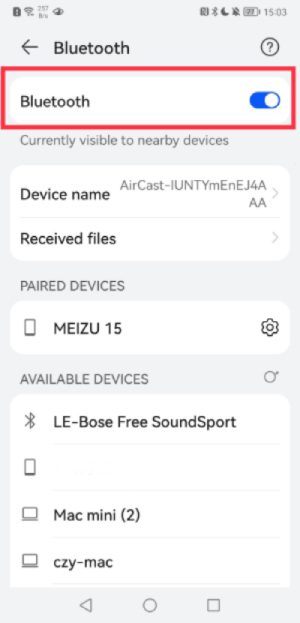
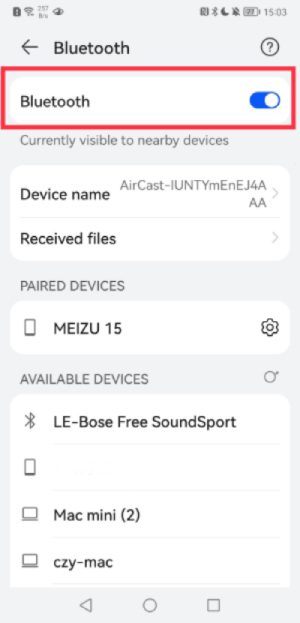
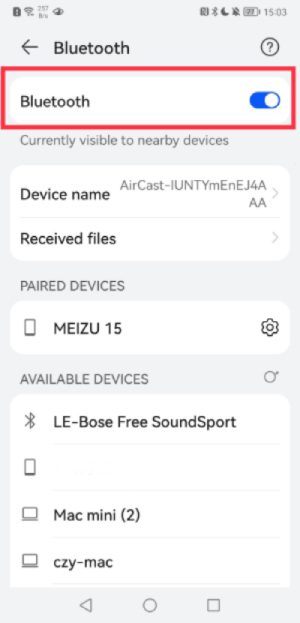
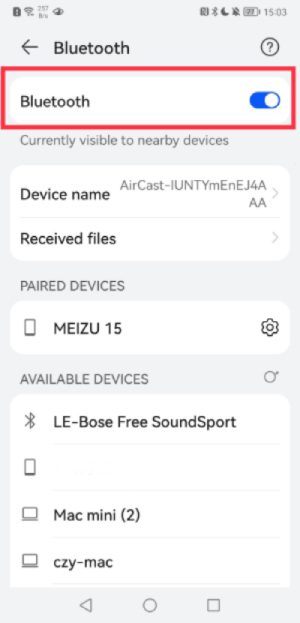
次に、Airpods のカバーを開けます。ヘッドホンは取り出さないでください。 内部インジケーターが白に変わるまで、Airpods の背面にあるボタンを長押しします (通常、針は緑またはオレンジです)。








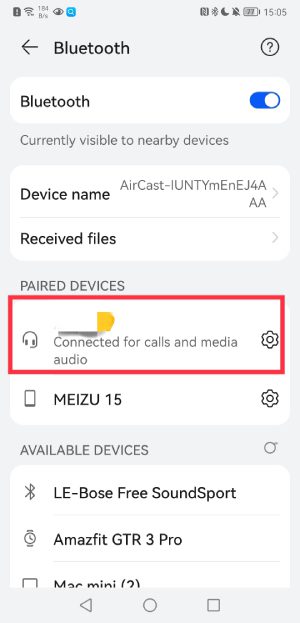
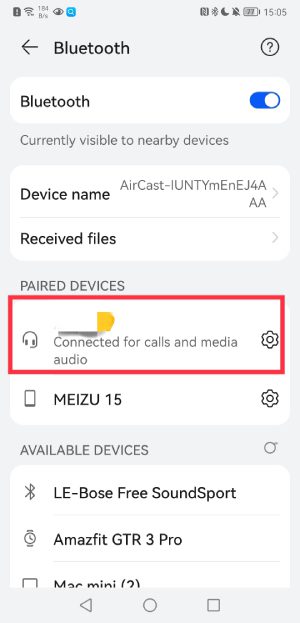
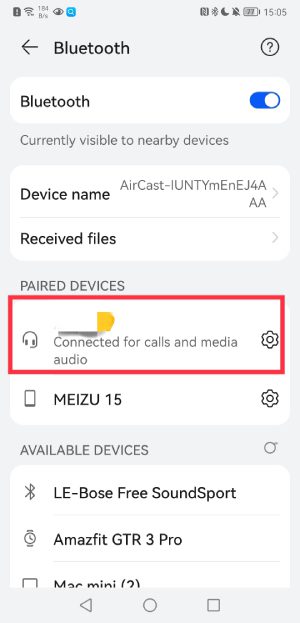
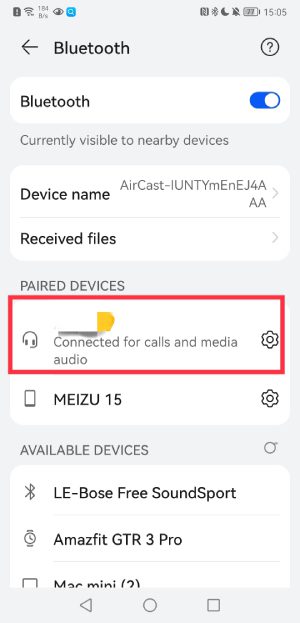
Airpodsを取り出して使用します。
Airpods を Android デバイスに接続するチュートリアルです。
AndroidでAirpodsのバッテリーを確認する方法
AirPods を Airpods に接続する方法を知った後、Android で Airpods を使い始めると、XNUMX つのことが不足していることに気付くでしょう: 残りの電力に関する情報です。 幸いなことに、アプリですべてを知ることができ、しかも無料です。 Android で Airpods のバッテリーを確認するには、次の手順を参照してください。
1. AirBattery をダウンロードします。 グーグルプレイストア.
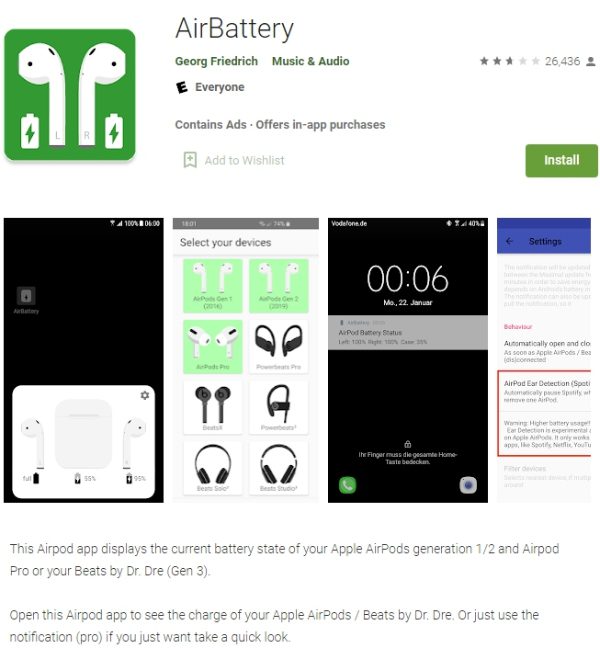
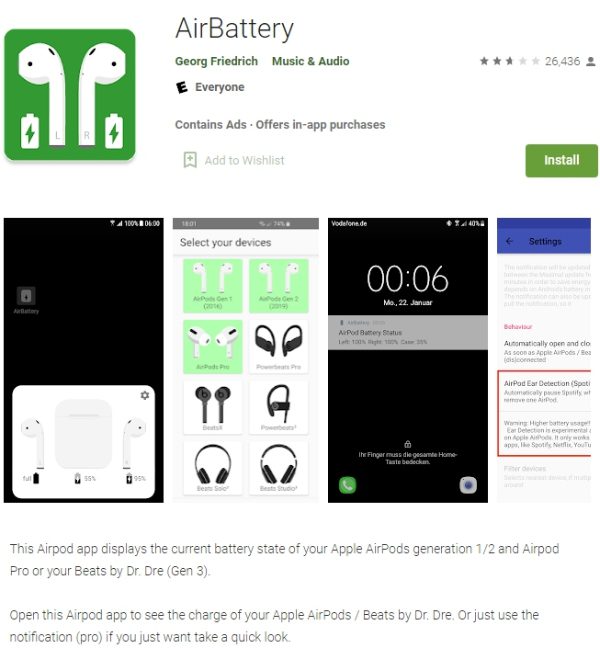
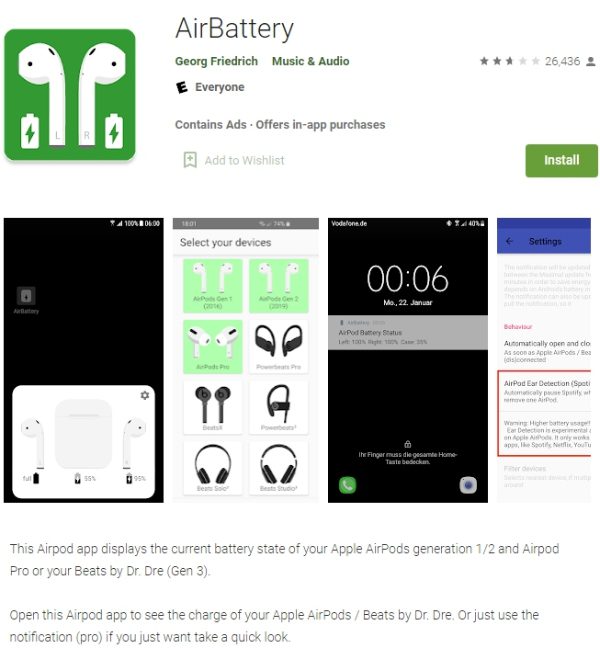
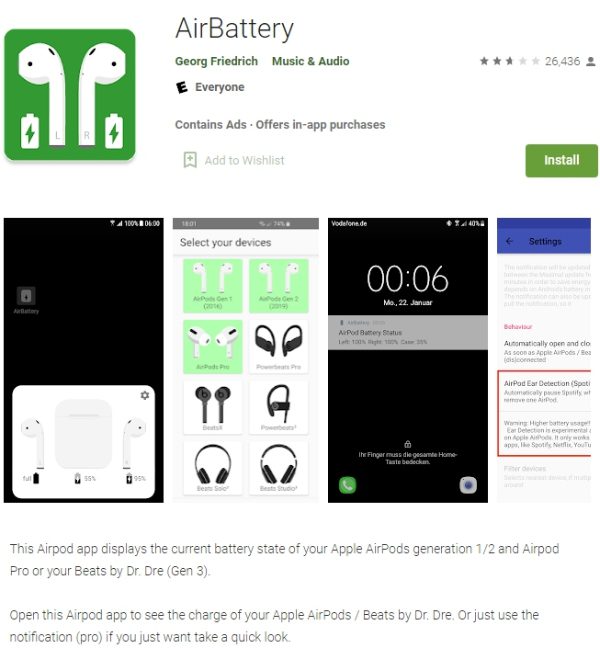
2. エアバッテリー Airpodsのふたを開いた直後に表示されるポップアップウィンドウを介して、各AirpodsおよびAirpods充電ケースの充電ステータスを通知します. 充電レベルは不正確ですが、10% 単位で表示されます (95%、85%、75% など)。
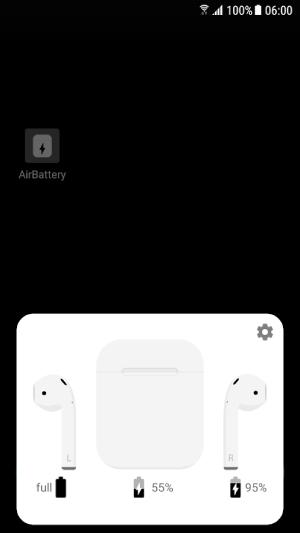
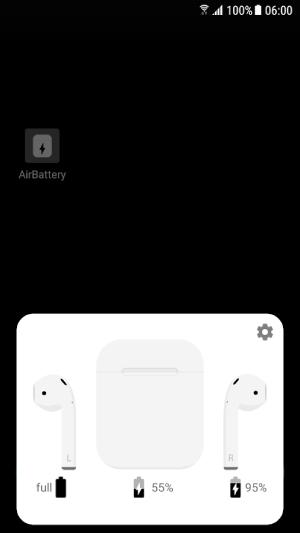
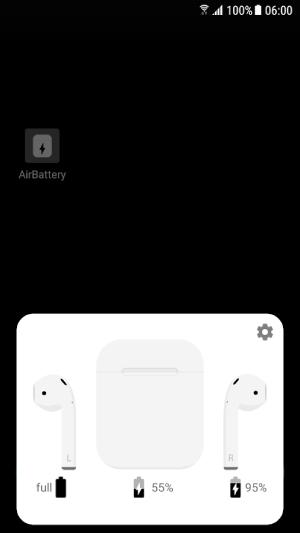
次に、AndroidフォンでAirpodsのバッテリーを確認できます.
交換用 Airpod を接続する方法
一部のユーザーは、イヤホンを紛失して新しいものに交換する場合があります。 現在、携帯電話は交換用 Airpods に接続できません。 この時、私たちは何をすべきでしょうか? 次に、私はあなたのために答えましょう:
1. iPhone、iPad、または iPod touch のホーム画面に移動します。
2. AirPods を中に入れた状態でケースを開き、iPhone、iPad、または iPod touch の横に置いてください。
3. 画面にセットアップ アニメーションが表示されます。
4. [接続] をタップしてから、[完了] をタップします。
次に、交換用の Airpods を接続して、お楽しみください。
まとめ
Airpods は群衆の間で人気があり、私たちに多くの利便性をもたらします。 また、AirPods は iPhone や Android フォン、その他のデバイスに接続できます。 多くの AirPods ユーザーは、AirPods ケースが非常に滑りやすく、ジャケットのポケットから落ちると感じています。 AirPod ユーザーは、見た目だけでなく保護のためにケースの購入を検討するかもしれません。
費用対効果の高い Airpods ケースを XNUMX つ紹介します。
| Apple AirPods カバー ケース | ここで購入 |
|---|---|
   | Airpods 1/2用ソフトシリコンカバーケース
ここで購入>> |
   | Apple AirPods カバー ケース Airpods Pro用
ここで購入>> |







